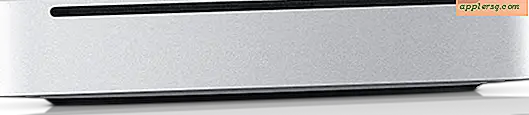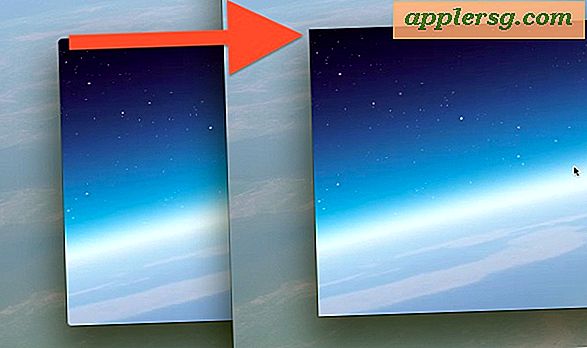Öffnen Sie eine beliebige Seite in Vorschau und Speichern als PDF
 Wenn Sie es leid sind, über eine man (manuelle) Seite im Terminal zu schauen, können Sie mit einer raffinierten Befehlssequenz eine bestimmte Manpage in die Preview App von Mac OS X starten der Öffnen-Befehl und Vorschau.
Wenn Sie es leid sind, über eine man (manuelle) Seite im Terminal zu schauen, können Sie mit einer raffinierten Befehlssequenz eine bestimmte Manpage in die Preview App von Mac OS X starten der Öffnen-Befehl und Vorschau.
Starten der Man Page in die Vorschau
Die genaue Syntax für diesen Zweck lautet wie folgt:
man -t [COMMAND GOES HERE] | open -f -a /Applications/Preview.app
Zum Beispiel nutzt dies den Trick, um die Manpage für 'ipconfig' in die Vorschau zu öffnen:
man -t ipconfig | open -f -a /Applications/Preview.app
Sie können dies mit jeder Seite tun, ersetzen Sie einfach 'ipconfig' mit einem anderen Befehl oder einer bekannten man-Seite, die Sie in der Vorschau lesen möchten, und es funktioniert genauso.
Und ja, das ist das Öffnen der Handbuchseite in Preview.app, der Bildbearbeitungs- und Viewer-App, die mit jeder Version von Mac OS X mitgeliefert wird ... das kann verwirrend und ein bisschen komisch klingen, wenn man ein Befehlszeilen-Dokument in eine Bildbearbeitungs-App sendet. Aber hier wird es besonders cool ... Sie können es als PDF exportieren!

Im Wesentlichen wird die manuelle Seite von einer Terminal-Textdatei in ein PDF-Dokument konvertiert.
Speichern der Man Page als PDF
Sobald die man-Seite in der Vorschau-App geöffnet wurde, können Sie Vorschau verwenden, um "Speichern unter" zu verwenden und anschließend eine PDF-Datei der man-Seite für eine spätere Ansicht erstellen. Alles, was Sie tun müssen, ist das Dateimenü zu öffnen und "Speichern unter" oder "Exportieren als PDF" zu wählen, um die Datei überall dort zu speichern, wo Sie möchten. Jetzt haben Sie das gesamte manuelle Dokument in einer leicht lesbaren PDF-Datei gespeichert auf einem anderen Gerät lesen.
Ich benutze diesen kleinen Trick häufig und speichere dann die PDF-Datei, um sie auf meinem iPad anzuzeigen, ein besonders nützlicher Trick, wenn man sich in der Ungewissheit befindet, einen bestimmten Befehl zu erlernen oder die Syntax einiger Terminals zu verwenden. Es ist auch hilfreich, auf einem iPad oder iPhone zu öffnen und es als Zweitbildschirm für während Sie am Terminal sind zu verwenden.
Wenn Sie nicht von einem Unix-Hintergrund stammen, ist eine "man-Seite" nichts weiter als ein Handbuch, und sie sind sehr hilfreich, wenn Sie versuchen, die Syntax verschiedener Befehlszeilenfunktionen und Dienstprogramme zu sortieren. Sie können auf sie für jeden Befehl im Terminal zugreifen, indem Sie einfach "man (command)" eingeben.